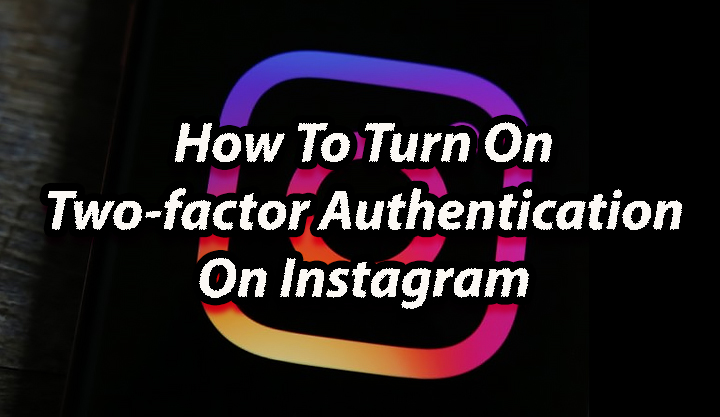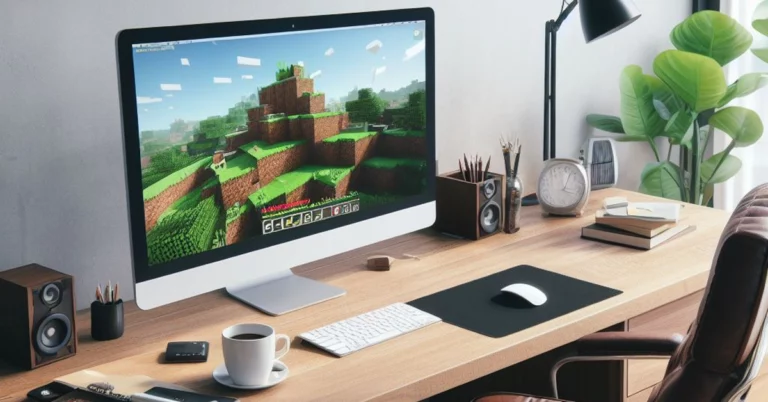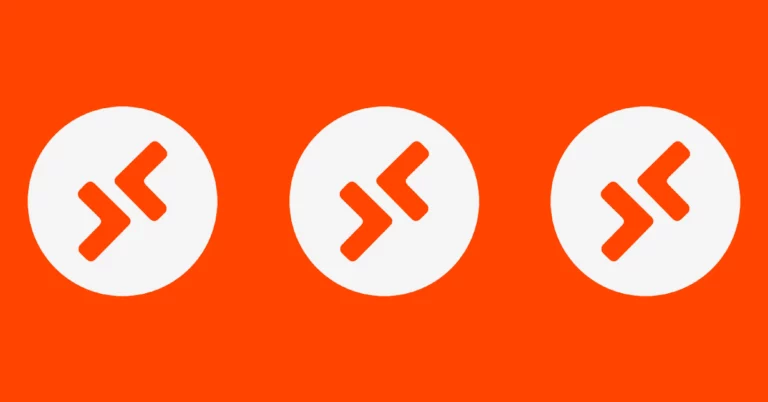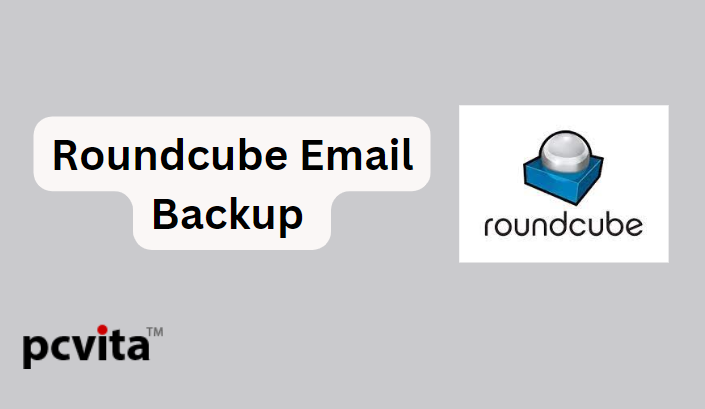Как удалить свою учетную запись X (Twitter) на Android, iOS и ПК?
Веб-сайт микроблогов X (ранее Twitter) сегодня является одним из основных источников новостей, культуры и дискуссий в Интернете. Однако с момента поглощения Илоном Маском в прошлом году платформа претерпела множество изменений в политике, которые могут устроить не всех. За последние несколько месяцев также появились альтернативы, такие как Bluesky, Threads и Mastodon, предлагающие подобие старого опыта Twitter. Если вы навсегда покончили с X (Twitter), вот как вы можете удалить свою учетную запись на Android, iOS и ПК.
Удалите свою учетную запись X (Twitter) на Android и iOS.
Шаг 1: Запустите X-приложение на вашем iPhone или Android-смартфоне.
Шаг 2. Проведите пальцем вправо, чтобы открыть меню.
Шаг 3. Нажмите «Настройки и поддержка» и выберите «Настройки и конфиденциальность».

Шаг 4: Нажмите на свою учетную запись.

Шаг 5: Выберите «Деактивировать учетную запись».

Шаг 6: Нажмите кнопку «Деактивировать» внизу страницы.

Шаг 7: Введите свой пароль X и снова нажмите «Деактивировать».

Ваш профиль будет деактивирован. Если вы не войдете в систему в течение 30 дней, она будет удалена навсегда.
Удалите свою учетную запись X (Twitter) на ПК.
Шаг 1: Войдите в систему официальный сайт Х используя учетную запись, которую вы хотите удалить.
Шаг 2: Нажмите на значок многоточия в боковом меню.

Шаг 3. Нажмите «Настройки и поддержка», затем выберите «Настройки и конфиденциальность».

Шаг 4. Нажмите «Ваша учетная запись», затем выберите «Деактивировать свою учетную запись».

Шаг 5: Выберите период повторной активации.

Шаг 6: Нажмите «Деактивировать».

Шаг 7: Введите свой пароль X и снова выберите «Деактивировать».

Часто задаваемые вопросы (FAQ)
Как мне навсегда удалить свою учетную запись X или Twitter на телефоне?
Запустите приложение X и проведите пальцем вправо, чтобы открыть боковое меню. Затем перейдите в «Настройки и поддержка»> «Настройки и конфиденциальность»> «Ваша учетная запись»> «Деактивировать учетную запись»> «Деактивировать». После деактивации вашей учетной записи она будет окончательно удалена через 30 дней бездействия.
Сможет ли кто-то другой использовать мое имя пользователя после того, как я удалю свою учетную запись в Твиттере?
Как только вы удалите свою учетную запись X, ваше имя пользователя не сможет использоваться кем-либо еще на платформе. Если вы планируете вернуться в X, измените свое имя пользователя, прежде чем удалять свою учетную запись. Вскоре Twitter начнет предоставлять старые, неактивные имена пользователей другим пользователям платформы.
Как мне собрать данные своего профиля перед удалением учетной записи X?
Перейдите в «Настройки и поддержка»> «Настройки и конфиденциальность»> «Ваша учетная запись» и выберите «Загрузить архив ваших данных».
Читайте также: CMF Buds Pro, Watch Pro, Power 65W GaN дебютируют в Индии: подробности внутри
Заключение
Вот как вы можете деактивировать и навсегда удалить свою учетную запись X (Twitter) на Android, iOS и ПК. Невозможно напрямую удалить вашу учетную запись X. Чтобы удалить его, вам придется сначала его деактивировать. По истечении 30-дневного периода повторной активации ваша учетная запись будет удалена навсегда.
Чтобы быть в курсе последних новостей о гаджетах и технологиях, а также обзоров гаджетов, подписывайтесь на нас на Твиттер, Фейсбук и Инстаграм. Чтобы увидеть новейшие видеоролики о технологиях и гаджетах, подпишитесь на нашу YouTube канал. Вы также можете оставаться в курсе событий, используя Android-приложение Gadget Bridge. Вы можете найти последние новости автомобилей и мотоциклов здесь.